어떻게 제거하거나 윈도우에서 윈도우 업데이트 기록 로그 지우려면 7
삭제 또는 윈도우 업데이트 기록 로그를 제거하는 이유는 그냥 깨끗하게하고 윈도우 업데이트 기록 새로 고침을 만드는 것입니다,어떠한 성능 향상 또는 향상,그 좋은 일을 정리하지만,윈도우 업데이트 기록 로그를 삭제하거나 제거하는 간단한 팁입니다. 비트.
참고:이 방법을 사용하면 설치된 업데이트가 제거되지 않고 기록 로그만 제거되며 다시 복원하려는 경우 해당 로그 정보를 다른 위치에 저장할 수 있습니다. 좋아 충분히 말했다.
시작할 수 있습니다
첫 번째
작업 관리자에서 작업 관리자 시작
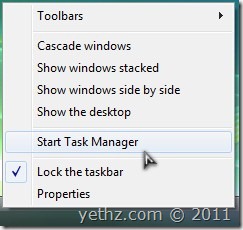
서비스 탭으로 이동하여 아래로 스크롤하여 윈도우 업데이트를 찾아 마우스 오른쪽 버튼으로 클릭하고 중지를 선택한 다음 작업 관리자를 닫습니다.
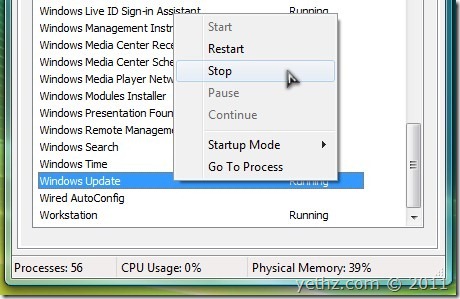
2 차
시작 메뉴로 이동 하 고 실행 또는 키를 누릅니다.
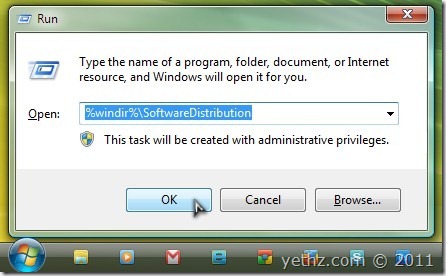
실행 대화 상자에 입력 한 위치가있는 탐색기 창이 열리 며 이제 데이터 저장소 폴더를 열거 나 두 번 클릭합니다.이 폴더 안에는 로그라는 폴더와 데이터 저장소라는 파일이 있습니다.(이 백업 목적을위한 것입니다)바탕 화면에 해당 파일 및 폴더를 드래그합니다.
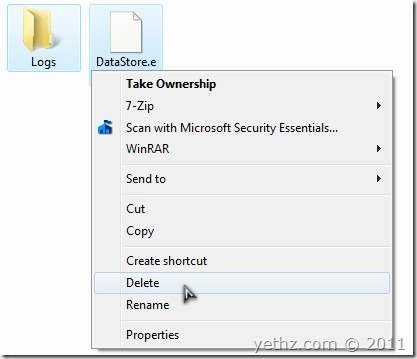
바탕 화면으로 삭제하거나 이동합니까? 쿨 우리는 거의 완료.
3
이제 다시 윈도우 업데이트 서비스를 시작할 수 있습니다
작업 표시 줄로 이동 마우스 오른쪽 버튼으로 클릭하고 작업 관리자 시작을 선택합니다. 작업 관리자에서 서비스 탭으로 이동하여 윈도우 업데이트를 찾아 아래로 스크롤,그것을 마우스 오른쪽 버튼으로 클릭하고 시작을 선택.
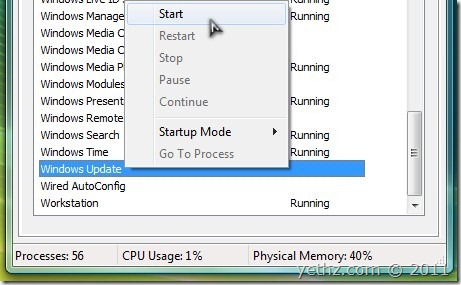
축하합니다! 당신은 당신의 윈도우 업데이트 기록 로그를 삭제했습니다.
우리가 한 일을 확인합니다. 시작 메뉴로 이동하여 검색 상자에 윈도우 업데이트를 입력하고 윈도우 업데이트를 엽니 다
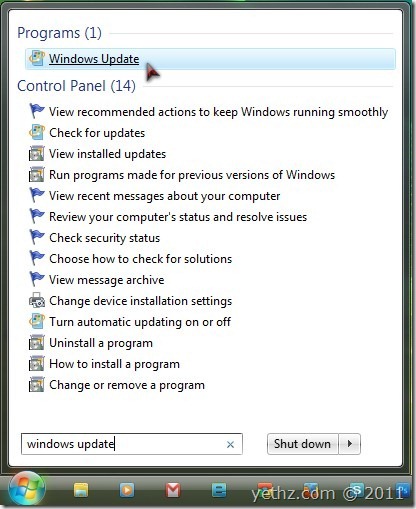
또한이 창에 빨간색 통지를 볼 수 있습니다. 윈도우 업데이트는 최신 윈도우 업데이트를 확인하기 위해 업데이트 확인 버튼을 클릭 할 수 있습니다,더 업데이트 또는 최근에 업데이트를 확인하지 않은 말하고있다.
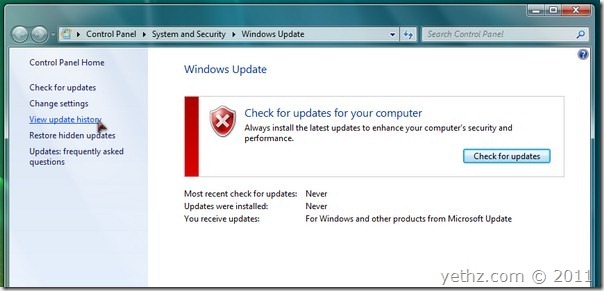
기록 로그가 지워졌음을 보려면 창의 왼쪽 창에서 업데이트 기록 보기 링크를 클릭합니다. 모든 업데이트 기록 로그는 이제 지워지고 제거됩니다.
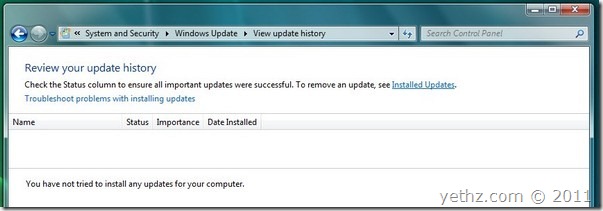
그게 전부입니다. 희망이 당신을 도와. 나는 또한 당신이 위의 튜토리얼과 혼동하는 경우 그것을보고,아래의 비디오 자습서를 포함. 그리고 전체 화면에서보세요. 즐겨.
더 많은 윈도우 7 팁과 트릭에 대한 계속 지켜봐 주시기 바랍니다. 우리의 뉴스 레터를 구독하거나받은 편지함을 통해 이메일 뉴스 레터를 수신하고 우리의 최신 업데이트를 얻을.